Как исправить то, что Spotify воспроизводит только превью
Разное / / June 30, 2023
Spotify, популярная платформа для любителей музыки, несомненно, произвела революцию в том, как мы слушаем песни. Тем не менее, это может быть неприятно, когда вы находитесь в настроении для ваших любимых мелодий, но все, что вы получаете, это тизер вместо полного опыта. Итак, есть ли способ решить эту проблему? Абсолютно! В этой статье мы предоставим вам практические решения, чтобы исправить то, что Spotify воспроизводит только превью.

Оглавление
Как исправить то, что Spotify воспроизводит только превью
Spotify — популярный потоковый сервис, но у него есть недостаток — автоматическое воспроизведение превью песен, что может раздражать. Но не волнуйтесь! Продолжайте читать, чтобы узнать, как предотвратить это и наслаждаться непрерывным прослушиванием.
Быстрый ответ
Чтобы исправить то, что Spotify воспроизводит только превью, очистите кеш приложения, выполнив следующие действия:
1. В вашем устройстве Настройки, открыть Программы.
2. Открыть Управление приложениями и найти Спотифай в этом.
3. В Использование хранилища, выбирать Очистить кэш.
Почему мои Spotify воспроизводят превью?
Есть несколько причин, по которым Spotify может воспроизводить только превью песен. Наиболее вероятные причины:
- Ограничения бесплатного аккаунта.
- Технические неисправности
- Ошибка сервера
- Временный сбой
Если вы устали от предварительных просмотров песен и хотите наслаждаться полными треками на Spotify, вы можете попробовать некоторые потенциальные решения:
Способ 1: дождитесь времени работы сервера
Иногда с их стороны могут возникать временные сбои. Вы можете просто проверить, соответствует ли сервер до даты.

Способ 2: очистить кеш приложения и данные
Очистка кеша и данных приложения Spotify может помочь решить проблемы, связанные с воспроизведением.
Примечание: Для очистки кеша и данных мы используем Оппо А57. Таким образом, шаги могут немного отличаться, если вы используете другой мобильный телефон.
Начнем сначала с очистки кеша. Сделать это:
1. Перейти на свое устройство Настройки и найти Программы раздел
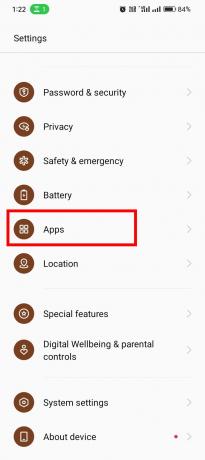
2. Нажать на Управление приложениями и найти Спотифайи коснитесь его.

3. Выбирать Использование хранилища.

4. Нажать на Очистить кэш.

5. Перезапустите Спотифай приложение и проверьте, решена ли проблема.
Если проблема не устранена, попробуйте очистить данные.
Примечание: очистка данных приведет к выходу из приложения, поэтому убедитесь, что вы знаете свои учетные данные для входа, прежде чем продолжить.
Чтобы очистить данные приложения, вам просто нужно выполнить описанные выше шаги и выбрать Очистить данные вместо Очистить кэш в Шаг 4.

Читайте также:Считает ли Spotify песни, которые вы пропускаете?
Способ 3: перейти на Spotify Premium
Обновление до Spotify Premium — это самое прямое решение, позволяющее исправить то, что Spotify воспроизводит только превью. С подпиской Premium у вас будет непрерывный доступ к полным песням и множеству дополнительных функций. Вот как обновить:
1. Открой Приложение Spotify и иди в Премиум раздел.

2. Нажать на ПОСМОТРЕТЬ ПЛАНЫ и выберите подходящий вам план подписки.

3. Выберите Месячная подписка или Одноразовый платеж план.

4. Нажать на Продолжить со Spotify.

5. Обеспечьте необходимое Платежная информация и завершите процесс обновления.
6. Авторизоваться в свою обновленную учетную запись Spotify и наслаждайтесь полным воспроизведением песни.
Способ 4: обновить приложение Spotify
Устаревшие версии приложения Spotify могут привести к различным проблемам, включая воспроизведение только превью. Чтобы обновить приложение Spotify, выполните следующие простые действия:
1. Перейдите к своему устройству Google Play магазин.
2. Проверить наличие доступные обновления для приложения Spotify.
3. Обновлятьприложение до последней версии, чтобы убедиться, что у вас есть все исправления ошибок и улучшения.
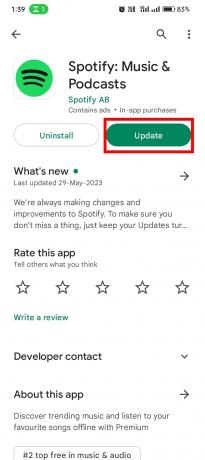
Читайте также:Почему мой Spotify продолжает останавливаться на 10 секундах?
Способ 5: переустановите приложение Spotify
Если ни один из вышеперечисленных шагов не работает, удаление и повторная установка приложения Spotify часто может решить постоянные проблемы.
1. Удалить приложение с вашего устройства и перейдите в Google Play магазин.
2. Найдите Спотифай приложение в строке поиска и нажмите на Установить.

3. Откройте приложение, войдите снова используя свою учетную запись Spotify, и проверьте, решена ли проблема.
Способ 6: обратитесь в службу поддержки Spotify
Если вы выполнили все описанные выше шаги, а Spotify по-прежнему воспроизводит только превью, лучше всего обратиться в службу поддержки Spotify. У них есть специальные каналы поддержки для решения технических проблем, и они могут предоставить персональные рекомендации для решения проблемы. Вот как с ними связаться:
1. Посетите Spotify Связаться с нами страница.

2. Выберите удобный для вас способ связи, например Твиттер, Фейсбук, или Отправьте нам сообщение.
3. Если вы хотите получить быстрый ответ, выберите Отправьте нам сообщение вариант и нажмите на Напишите нам.

4. Авторизоваться в свою учетную запись Spotify и нажмите на Начать обмен сообщениями.
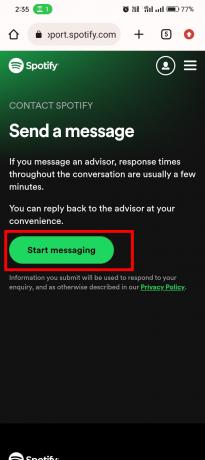
Примечание: Бот задаст вам несколько вопросов. Объясните им, что вы испробовали все методы. Предоставив боту основную информацию о вашем мобильном устройстве, он соединит вас с реальным агентом.
5. Предоставьте им Подробная информация о проблеме, с которой вы столкнулись.
Теперь дождитесь ответа от службы поддержки Spotify, которая проведет вас по шагам по устранению неполадок и предложит решения, адаптированные к вашей ситуации.
Примечание: Кроме того, вы также можете посетить Текущие проблемы сообщества Spotify страницу, если вы считаете, что другие пользователи также сталкиваются с теми же проблемами.

Мы надеемся, что эта статья помогла вам узнать, как исправить Spotify воспроизводит только превью. Сообщите нам, какой метод сработал для вас. Если у вас есть какие-либо предложения или вопросы для нас, сообщите нам об этом в разделе комментариев.
Генри — опытный технический писатель, стремящийся сделать сложные технологические темы доступными для обычных читателей. Обладая более чем десятилетним опытом работы в технологической отрасли, Генри стал надежным источником информации для своих читателей.


